PDFファイルのセクションをスクリーンショットする
Adobe Acrobat CS5のスナップショットツールを使用して、テキストと画像の両方を選択し、PDFファイル内の特定の領域の画像を作成できます。結果は通常、PDFファイル内のセクションのスクリーングラブと呼ばれます。結果は画像であり、あなたのテキストはありません[…]
Adobe Illustrator CCでは、いくつかの種類のオブジェクトをエクスポート、保存、および印刷できます。ドキュメント全体。ドキュメント内の1つ、一部、またはすべてのアートボード。選択したオブジェクト。と資産。Illustratorファイルをファイル形式の長いリストの1つにエクスポートすることにより、さまざまな印刷および画面出力オプション用に共有します。エクスポートしたファイルはIllustratorで編集できません。
あなたは、保存、あなたが将来的に編集彼らに必要なときIllustratorファイルを。
印刷またはWeb出力用にファイルをエクスポートして、保存する場合があります。時にはあなたは、印刷やWebデザイナーに引き渡すことができフォーマットでIllustratorファイルを保存することができますし、編集し、それら。
Illustratorファイルは次のいずれかの形式で保存できます。
プロジェクトをEPS、PDF、またはSVGファイルとして保存すると、Illustratorでファイルを編集する機能を保持するオプションが提供されます。
Illustratorファイルを保存するための各オプションには個別のオプションがあります。それらのいずれかでファイルを渡す場合は、渡すチームに確認して、必要な特定の設定があるかどうかを確認してください。
次の手順は、ファイルをAI、EPS、およびPDF形式で保存する場合に適用されます。
[ファイル]→[保存]、[ファイル]→[名前を付けて保存](既存のファイルを新しい名前で保存する場合)、または[ファイル]→[コピーを保存](ファイルの複製コピーを作成する場合)を選択します。
ファイルの場所に移動し、ファイル名を入力します。
[形式]ドロップダウンで、使用可能な形式(AI、EPS、またはPDF)のいずれかを選択します。
使用するファイル形式(PNGやTIFFなど)が[形式]ドロップダウンで使用できない場合、その形式はエクスポートできますが、保存することはできません。
[保存]をクリックして、選択したファイル形式の[オプション]ダイアログを開きます。オプションはフォーマットによって異なりますが、次の選択肢が広く利用可能で便利です。
Illustratorプロジェクトを保存してアクセスしたり、編集したり、Illustratorを持っている人と共有したりするだけの場合は、ファイルをIllustratorファイルとして保存します。
Illustratorファイル(およびアートボード、アセット、セレクション)は、印刷およびWeb互換のさまざまなファイル形式にエクスポートできます。これらのファイルはIllustratorで編集できないため、ほとんどの場合、プロジェクトをIllustratorファイルとして保存およびエクスポートする必要があります。
Webデザイナーは、Illustratorの編集機能を保持するSVGファイルを要求する場合があります。多くの場合、WebデザイナーはWeb互換のPNGまたはJPGファイルを要求します。
印刷デザイナーは、Illustratorファイルを操作できる場合があります。または、TIFまたはその他の印刷専用ラスターイメージが必要になる場合があります。そのような場合は、エクスポートされたファイルの仕様を印刷パートナーから入手してください。
ファイルをエクスポートするには、[ファイル]→[エクスポート]→[画面用にエクスポート]または[ファイル]→[エクスポート]→[名前を付けてエクスポート](印刷用)を選択します。オプションは出力フォーマットによって異なります。そして、繰り返しになりますが、この章とこの本の出力に関する議論を貫くマントラを繰り返します。ファイルを渡す相手に、どのオプションを好むかを尋ねます。
複数のアートボードを使用してIllustratorドキュメントを保存またはエクスポートする場合、アートボードの任意のセットをエクスポートまたは保存することを選択できます。
たとえば、画面のPNG出力にドキュメントをエクスポートする場合、[アートボードを使用する]チェックボックスを使用すると、エクスポートするアートボードを定義できます。
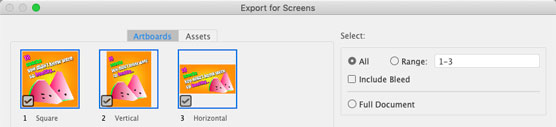
選択したアートボードをエクスポートします。
今日、プリントショップはイラストレーターのアートワークをポスターからコーヒーマグ、Tシャツからガラスに印刷されたメッセージまで何にでも変えることができます。各プロジェクトには独自の要件があり、秘訣は最初からプリンターと効果的に通信することです。
広く使われているオンライン印刷サービスであるUpPrinting.comのLydiaOchavoに、Illustratorのほぼすべての印刷プロジェクトに適用できるアドバイスを共有するように依頼しました。ここに彼女のヒントのいくつかがあります。これらの仕様を満たすようにドキュメントを定義する方法については、この章の冒頭を参照してください。
Adobe Acrobat CS5のスナップショットツールを使用して、テキストと画像の両方を選択し、PDFファイル内の特定の領域の画像を作成できます。結果は通常、PDFファイル内のセクションのスクリーングラブと呼ばれます。結果は画像であり、あなたのテキストはありません[…]
研究者や科学者向けに設計されたPhotoshopCCの測定機能は非常に強力です。おそらく顕微鏡や望遠鏡から、ほぼすべてを測定し、技術的な画像に含まれるものの数を数えることができます。画像内の要素の正確なサイズがわかっている場合は、ほぼすべてのものを見つけることができます[…]
Adobe Creative Suite 5(Adobe CS5)IllustratorのLiquifyツールを使用すると、単純な歪みから複雑な歪みを作成することで、オブジェクトを曲げたり、波打ったり、ねばねばしたり、とがったりさせることができます。Liquifyツールは、オブジェクトに対してあらゆる種類の創造的または奇抜な(見方によって)歪みを実現できます。君は […]
Adobe XDプロジェクトにテキストがある場合は、テキストのプロパティの変更を開始できます。これらのプロパティには、フォントファミリ、フォントサイズ、フォントの太さ、配置、文字間隔(カーニングとトラッキング)、行間隔(先頭)、塗りつぶし、境界線(ストローク)、シャドウ(ドロップシャドウ)、および背景のぼかしが含まれます。それでは、これらのプロパティがどのように適用されるかを確認しましょう。読みやすさとフォントについて[…]
InDesignを使用して、QRコードグラフィックを作成および変更できます。QRコードは、単語、数字、URL、その他の形式のデータなどの情報を保存できるバーコードの形式です。ユーザーはスマートフォンなどのデバイスでカメラとソフトウェアを使用してQRコードをスキャンし、ソフトウェアはそれを利用します[…]
Adobe Illustratorと同様に、Photoshopアートボードは、1つのドキュメント内に個別のページまたは画面を作成する機能を提供します。これは、モバイルアプリケーションや小さなパンフレットの画面を作成する場合に特に役立ちます。アートボードは、レイヤーパネルを使用して作成された特別なタイプのレイヤーグループと考えることができます。これは […]
Adobe Illustrator CCでテキストを折り返すことは、プレゼントを折り返すこととまったく同じではありません。簡単です。この図に示すように、テキストの折り返しは、テキストをグラフィックの周りに強制的に折り返します。この機能は、どんな作品にも少し創造性を加えることができます。グラフィックは、テキストを強制的に折り返しています。まず、[…]を作成します
Adobe Illustrator CCでデザインする場合、正確なサイズ(たとえば、2 x 3インチ)の形状が必要になることがよくあります。シェイプを作成した後、正確な測定値にサイズ変更する最良の方法は、この図に示すように、[変換]パネルを使用することです。オブジェクトを選択してから、[ウィンドウ]→[変換]を選択します[…]
IllustratorでSVGグラフィックに透明度を適用する方法を学びます。背景が透明なSVGを出力し、透明効果を適用する方法を探ります。
画像をAdobeXDにインポートした後は、編集の制御はそれほど多くありませんが、他の形状と同じように画像のサイズを変更したり回転したりできます。コーナーウィジェットを使用して、インポートした画像のコーナーを簡単に丸めることもできます。閉じた形状を定義して画像をマスキングする[…]







